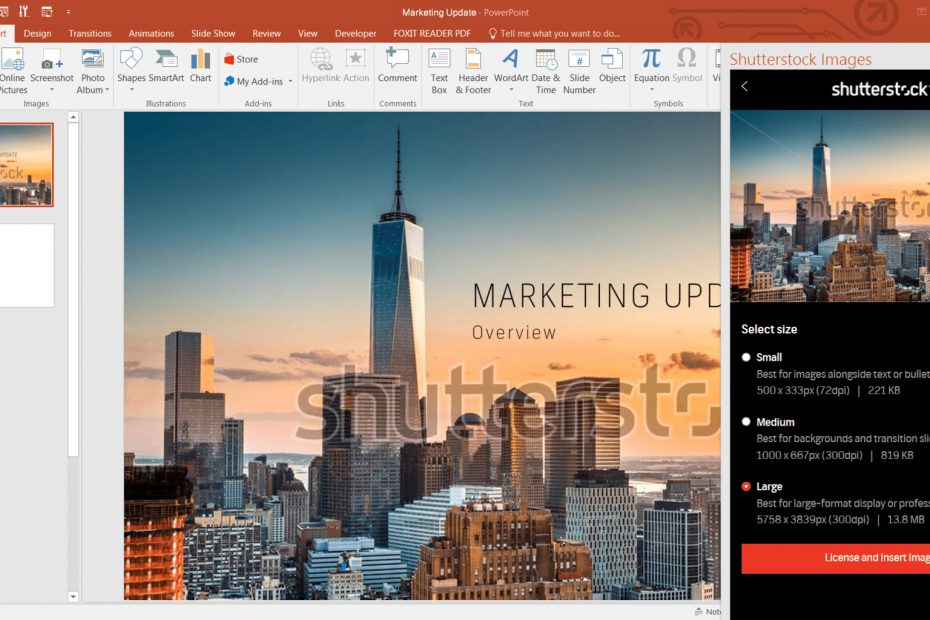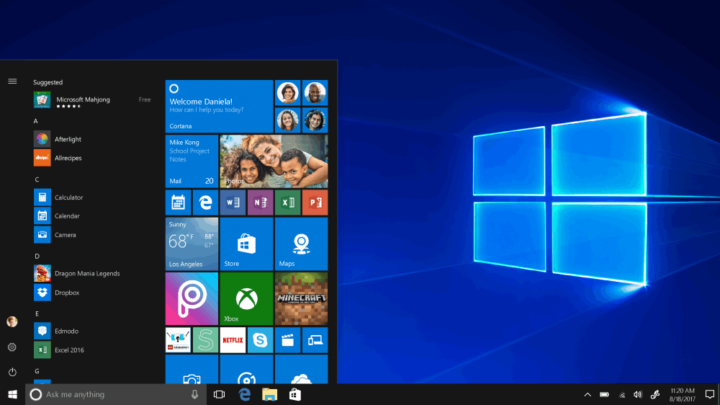Reparera Microsoft Office för att kringgå detta fel
- Felmeddelandet indikerar att Microsoft Office har problem med att utföra en viss uppgift.
- Korrupta eller skadade Office-installationsfiler, föråldrade Office-appar eller konflikt med antivirus-/säkerhetsprogram kan orsaka felet.
- Att reparera Microsoft Office och ta bort vissa felsökningsvärden kan lösa problemet.

XINSTALLERA GENOM ATT KLICKA PÅ LADDA FILEN
- Ladda ner Fortect och installera det på din PC.
- Starta verktygets skanningsprocess för att leta efter korrupta filer som är källan till ditt problem.
- Högerklicka på Starta reparation så att verktyget kunde starta fixeringsalgoritmen.
- Fortect har laddats ner av 0 läsare denna månad.
Många användare klagade på felmeddelandet Denna åtgärd kunde inte utföras i Microsoft Office. Det indikerar ett problem när du utför en viss uppgift i Microsoft Office. Lyckligtvis kommer den här artikeln att diskutera sätt att lösa felet på din dator.
Du kanske också är intresserad av vår guide om vad du ska göra om Microsoft Office försvinner i Windows 11.
Vad orsakar den här åtgärden kunde inte utföras fel i Microsoft Office?
- Skadade eller saknade installationsfiler för Microsoft Office kan leda till detta fel.
- Att använda en föråldrad eller ostödd version av Office kan leda till kompatibilitetsproblem och fel.
- Tredjepartstillägg eller plugin-program installerade i Office kan ibland utlösa felet.
- Dokumentet kan vara skadat eller ha inkompatibla element som orsakar felet.
- Ibland kan otillräckliga systemresurser eller processorkraft påverka Office-appen.
Hur fixar jag Felet i Microsoft Office kunde inte utföras denna åtgärd?
Innan du fortsätter med några avancerade felsökningssteg rekommenderar vi att du går igenom följande preliminära kontroller:
- Stäng Office-klienten och starta om datorn för att lösa tillfälliga problem som stör dess prestanda.
- Försök att avsluta eventuella tillägg eller plugin-program som du har installerat i Office.
- Se till att du har de senaste uppdateringarna installerade för ditt Office-program.
- Stäng av bakgrundsappar och stoppa antivirus- eller säkerhetsprogram som körs på din dator.
- Uppdatera Windows för att fixa systemets prestandabuggar och lägga till nya funktioner för att lösa kompatibilitetsproblem.
1. Reparera Office-paketet
- tryck på Windows + R Nyckeltyp appwiz.cploch tryck på Stiga på att öppna Program och funktioner.
- Bläddra till Microsoft Office, högerklicka på den och välj Förändra.

- Välj Online reparation och klicka inte på Reparera knapp.

- Välj Reparera från Redo att starta en onlinereparation dialog ruta.

- Vänta på hela processen och starta om datorn.
Reparation av Office-appen kommer att lösa problem med korrupta installationsfiler i Microsoft Office-appen. Utforska gärna vår guide om reparera Office-appen på Windows 11.
Efter att ha gjort det, kontrollera om Den här åtgärden kunde inte utföras felet från Microsoft Office är borta.
2. Ta bort det obefintliga felsökningsvärdet i undernyckeln för bildfilkörning
- tryck på Windows + R knappen för att öppna Springa dialogrutan, skriv in regeditoch tryck på Stiga på att öppna Registerredigerare.
- Navigera till följande sökväg:
HKEY_LOCAL_MACHINE\Software\Microsoft\Windows NT\CurrentVersion\Image File Execution Options
- Ta bort registernycklarna för Word, Excel, Outlook, och andra Office-appar som uppmanar till felet.

- Starta om din dator och kontrollera om felet visas på Microsoft Office.
Flera användare har bekräftat att problemet kan lösas genom att ta bort felsökningsnycklarna för Office-appar. Läs vår artikel som diskuterar vad du ska göra om du har en korrupt register på Windows.
- Facebook fungerar inte på Chrome? 7 sätt att snabbt fixa det
- IPTV fungerar inte på AT&T: 4 sätt att snabbt fixa det
- Kan du inte klicka på YouTube-videor? Här är vad du kan göra
- Discord öppnas vid start? 3 sätt att stoppa det
- Händelse-ID 4656: Ett handtag till ett objekt begärdes [Fix]
3. Installera om Office
- tryck på Windows, typ installerade appar, och starta den.
- Navigera till Microsoft Office, klicka på alternativikonen och klicka Avinstallera.

- Välj sedan Avinstallera för att bekräfta ditt val.

- Gå sedan till Office-webbsidan, logga in på din Microsoft konto om du inte är inloggad och klicka på Installera app knapp.
- Dubbelklicka på den nedladdade filen i din webbläsare och följ kommandot på skärmen för att installera den.
Om du installerar om Office-filen åtgärdas buggar och korrupta filer i den tidigare installerade filen.
Förhoppningsvis har dessa lösningar hjälpt dig att fixa Den här åtgärden kunde inte utföras fel i Microsoft Office.
Avslutningsvis kan du läsa om att fixa Microsoft Office öppnas inte på Windows-enheter. Du kan också läsa vår guide om fixering det går inte att starta Office felkod 147-0 på din PC.
Om du har ytterligare frågor eller förslag angående den här guiden, vänligen skriv dem i kommentarsektionen.
Har du fortfarande problem?
SPONSRAD
Om förslagen ovan inte har löst ditt problem kan din dator uppleva allvarligare Windows-problem. Vi föreslår att du väljer en allt-i-ett-lösning som Fortect för att lösa problem effektivt. Efter installationen klickar du bara på Visa&fix och tryck sedan på Starta reparation.